Kaynak görüntüleri işlerken bazen yalnızca belirli bir kişi veya belirli bir nesne, daha sonraki düzenleme işlerimizde bize yardımcı olabilir. Ancak dağınık, bulanık veya diğer istenmeyen arka planlardan istenen kısmı nasıl yakalayabiliriz? Peki arka planları şeffaf hale getirmeye ne dersiniz?
Profesyonel düzenleme yazılımı Photoshop, şeffaf bir arka plan elde etmek için hızlı ve kolay bir çözüm sunar. Arka plan düzenlemede Photoshop kullandıysanız ancak arka planları nasıl şeffaf hale getireceğiniz konusunda hiçbir fikriniz yoksa, bu yazı, size net, düzenli ve net bir şekilde üretmeniz talimatını veren yararlı bir kılavuzla birlikte referansınız için burada. Photoshop'ta şeffaf arka planlar adım adım. Photoshop ile ilgilenmiyorsanız ve başka bir ücretsiz çevrimiçi aracı deneyimlemek istiyorsanız, arka planları şeffaf hale getirmek için Photoshop'un en iyi alternatifi olan AVAide Arka Plan Silgisini öneriyoruz.
Bölüm 1. Photoshop'ta Arka Planı Şeffaf Hale Getirme
Photoshop, görüntü düzenleme için özel olarak tasarlanmış bir yazılımdır. Farklı düzenleme görevleriyle başa çıkmak için çok sayıda ve güçlü işlevlerle donatılmıştır. Arka plan düzenlemeye gelince, arka planları değiştirmemize, kaldırmamıza, ayarlamamıza ve arka planları şeffaf hale getirmemize de olanak tanır. Bu harika yazılım, tam olarak saklamak istediğimiz kısmı tanımlayabildiği için bizi şaşırtıyor.
En son teknolojinin yardımıyla, orijinal arka plandan istenilen kısmı yakalamak için net bir şekilde belirlenmiş bir sınır oluşturulacaktır. Photoshop kesinlikle arka planda düzenleme için en iyi seçimdir şeffaf bir arka plan oluşturözellikle parça-arka plan sınırının hassas işlenmesi için. Yeterince bulanık, dağınık parça-arka plan sınırlarına sahipseniz Photoshop dünyasına girmelisiniz. Lütfen aşağıdaki talimatları izleyin ve Photoshop'ta şeffaf arka planlarınızı alın.
Aşama 1Düzenlemek için görüntüye sağ tıklayın ve Photoshop'ta açın
Adım 2Tıklamak Seçme sol üstte ve Renk aralığı Menüde.
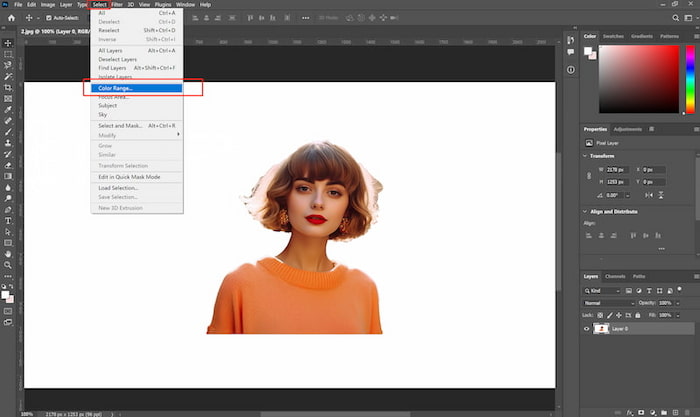
Aşama 3Seçmek Örneklenen Renklersimgesini tıklayın ve görselin arka planını tıklayın. O zaman ayarlama yapmalısın bulanıklık ve önizleme sınırı istediğiniz sınır ise lütfen tıklayın tamam tüm değişiklikleri korumak için.
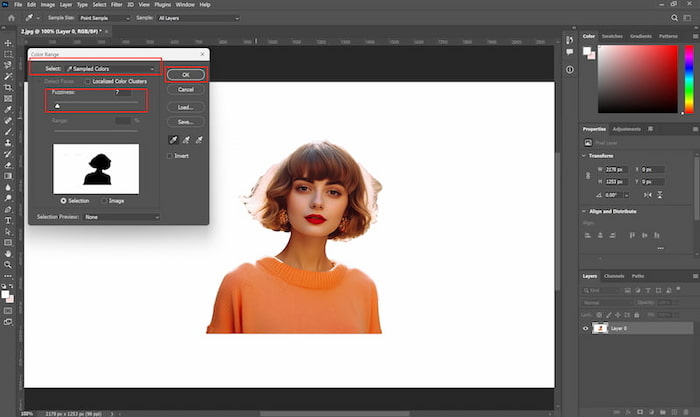
4. AdımSeçilen arka planı silin; artık düzenleme penceresinde görüntünün şeffaf bir arka planı olur.
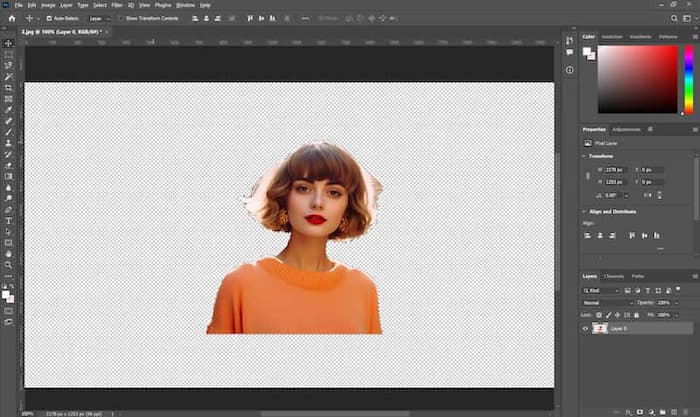
Adım 5Tıklamak Dosya ve daha sonra İhracat menüde öğesini seçin ve Farklı Dışa Aktar.
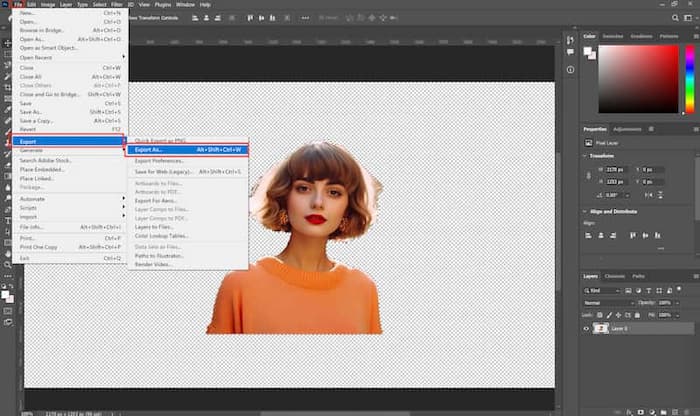
6. AdımŞuna dikkat edin: Biçim ve emin ol Şeffaflık, tıklamak İhracat Son görüntüyü kaydetmek için.
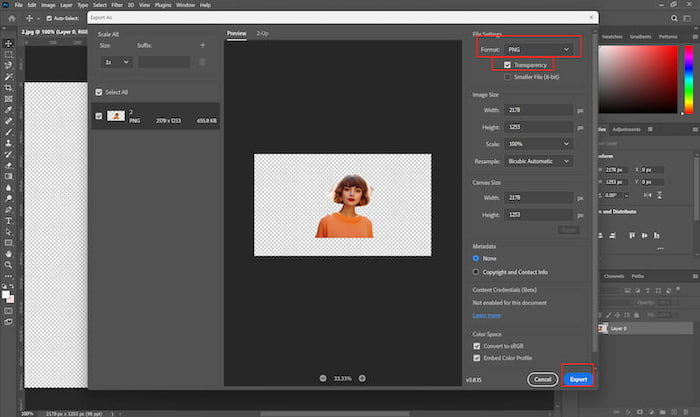
Photoshop'un şeffaf arka planlar oluşturmanın doğrudan bir yolu yoktur. Adımları gözden geçirmeniz ve bulanıklığı manuel olarak ayarlamanız gerekir. Düzenlenen resminizi korumak istiyorsanız, normal bir kaydetme veya indirme düğmesinin olmadığını unutmayın. İhracat seçenek. Düzenlenen diğer fotoğraflarla karıştırmanız durumunda görüntüyü yeniden adlandırmayı unutmayın.
Bölüm 2 Arka Planı Şeffaf Hale Getirmek İçin Photoshop'a En İyi Alternatif
Photoshop kullanışlı olsa da ücretsiz değildir ve Adobe üç fiyatlandırma planı sunar: Photoshop Planı (US$20.99/ay), Görüntüleme planı (US$19.99/ay) ve Tüm Uygulamalar Planı (US$54.99/ay). Sadece arka plan rengini değiştirmek için en az US$19,99 ödemek çok da uygun maliyetli değil. Etrafınıza bir bakın, başka iyi bir seçenek var mı? Bu kadar! AVAide Arka Plan Silgisi!
Herhangi bir web tarayıcısıyla kullanabileceğiniz ücretsiz bir çevrimiçi araçtır. Hiçbir şey indirmenize gerek yok. Adından da anlaşılacağı gibi BG silgisi, istemediğiniz arka planları kolayca kaldıracak ve tek tıklamayla çıktı görüntüsünü üretecektir. Yeni editörler, PS'nin çeşitli işlevlerine aşina olmak ve farklı PS araçlarını birleştirerek ve ayarlayarak hayal edilen şeffaf arka planlara nasıl ulaşacaklarını bulmak için genellikle çok zaman ve çaba harcarlar. Ancak AVAide Arka Plan Silgisi şeffaf arka planlara kolay çözümdür. Şimdi aşağıdaki adımlara geçelim ve deneyelim!
Aşama 1Aviaide web sitesini istediğiniz tarayıcıyla arayın ve tıklayın. Arka Plan Silgisi sol üstteki Araçlar menüsünde. Aşağıdaki sayfayı göreceksiniz.
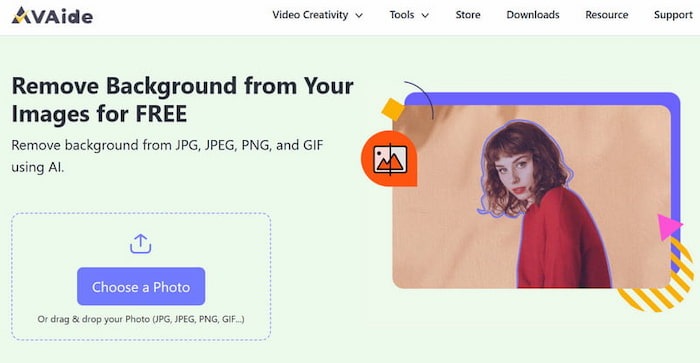
Adım 2Tıkla Bir Resim Seçin ve yerel dosyalardan resminizi seçin. Lütfen yükleme ve işleme için bir süre bekleyin, BG silgisi sağda otomatik olarak çekilen kısmı ve solda orijinal görüntüyü gösterecektir.
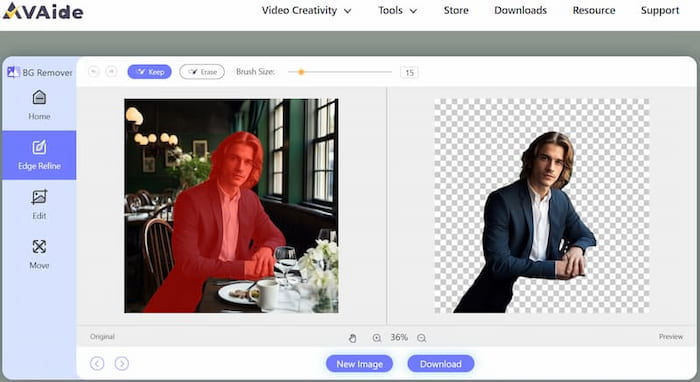
Aşama 3Yakalanan parçaya ince ayar yapmak isterseniz, şunu kullanın: Kale ve Sil İstenilen parçayı iyileştirmek ve daha iyi seçmek için. Daha iyi manevra yapmak için fırça boyutunu da ayarlayabilirsiniz.
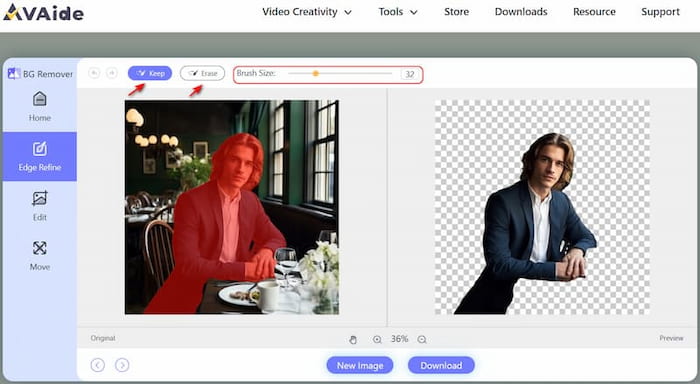
4. AdımŞeffaf bir arka plan görüntüsü iyiyse, İndirmek PC'nize veya cep telefonunuza kaydetmek için düğmesine basın.
AVAide Arka Plan Silgisi, Şeffaf arka planlar oluşturmak için bir kısayol sağlar ve resim arka planını beyaza çevirve diğer renkler. Kolay, doğrudan ve ücretsiz! Arka planları düzenlemek istediğinizde telefonunuz, tabletiniz veya bilgisayarınızla BG Eraser'a erişmeniz yeterli. Kahvenizden bir yudum alın ve bu araç size şeffaf arka planın tam görüntüsünü verecektir.
Bölüm 3 Photoshop'ta Arka Planı Şeffaf Yapmayla İlgili SSS
1. Photoshop'u özgürce deneyip satın alıp almayacağıma karar verebilir miyim?
Evet. Adobe size 7 günlük ücretsiz deneme süresi sunar. Aracı ilk önce deneyimleyebilirsiniz ancak Photoshop'u daha sonra kullanmak istiyorsanız yine de ödeme yapmanız gerekir. Ancak Photoshop'a en iyi alternatif AVAide Arka Plan Silgisi bedava!
2. Yeni bir resim düzenleyiciysem kullanıcı dostu bir araç var mı?
Evet. Bazen yeni başlayanların Photoshop'un çeşitli ama biraz karmaşık işlevleri konusunda kafası karışır. Size AVAide Arka Plan Silgisini öneriyoruz. Arka plan düzenlemesi için özel olarak üretilmiştir ve basit ama önemli işlevleriyle sizi yönlendirir.
3. Hem bilgisayarım hem de telefonum için çevrimiçi düzenleme aracı alabilir miyim?
Evet, AVAide Arka Plan Silgisi, ister Mac ister Microsoft kullanıcısı olun, farklı cihazlarda kullanılabilen çevrimiçi bir araçtır. PowerPoint ve Paint gibi diğer ücretsiz araçların hepsinin indirilmesi gerekir.
Bakın, Photoshop'ta arka planları şeffaf yapmak çok kolay mı ve AVAide Arka Plan Silgisi? Ayrıntılı talimatlar, arka planları düzenlemek için iki aracı kullandığınızda her şeyi kapsamıştır. Bu yazı Photoshop'ta şeffaf arka planlar oluşturmanıza gerçekten yardımcı olabilirse çok seviniriz. Her şeye uygun, mükemmel bir araç olmasa da Photoshop, düzenleme sorunlarına hâlâ popüler bir çözüm olmaya devam ediyor. Ancak başka bir araca gitmek istiyorsanız AVAide Arka Plan Silgisini kaçırmamalısınız. Arka planı kaldırmak için özel olarak tasarlanmış olup ücretsiz, çevrimiçi ve kullanımı kolay bir araç arayanların ihtiyaçlarını karşılamak için iyi performans gösterir. Neden şimdi AVAide Arka Plan Silgisine tıklayıp denemiyorsunuz?

JPG, JPEG, PNG ve GIF'ten karmaşık arka planları yakalamak için yapay zeka ve otomatik arka plan kaldırma teknolojisini kullanır.
ŞİMDİ DENE



